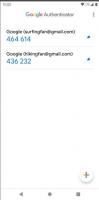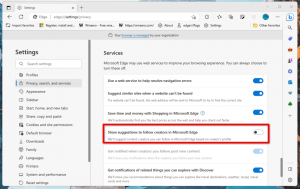Como alternar entre as visualizações no File Explorer com atalhos de teclado
Com o Windows 8, o aplicativo File Explorer tem a interface Ribbon, que expõe todos os comandos possíveis para acesso rápido aos recursos regulares de gerenciamento de arquivos. Isso é uma melhoria para todos os usuários, mas especialmente para os novos usuários que não estavam familiarizados com todos os recursos do Windows Explorer e não os utilizavam. A IU da faixa de opções é uma maneira de descobrir todos os recursos úteis para eles.
Uma das guias da Faixa de Opções é a guia "Exibir". A partir daí, você poderá alternar entre as várias visualizações dentro da janela do Explorer - cada visualização representa arquivos e pastas de forma diferente. Neste tutorial, veremos como alternar entre essas visualizações rapidamente, usando atalhos de teclado muito simples.
No Windows 8 e Windows 8.1, você pode pressionar CTRL + SHIFT + <1,2,3... 8> teclas do seu teclado para alternar entre as visualizações! Para sua conveniência, criei uma tabela que contém o atalho de teclado que você deve pressionar para alternar para a visualização correspondente.
| Atalho | Ver no Explorador de Arquivos |
|---|---|
| Ctrl + Shift + 1 | Ícones Extra Grandes |
| Ctrl + Shift + 2 | Ícones grandes |
| Ctrl + Shift + 3 | Ícones médios |
| Ctrl + Shift + 4 | Ícones pequenos |
| Ctrl + Shift + 5 | Lista |
| Ctrl + Shift + 6 | Detalhes |
| Ctrl + Shift + 7 | Azulejos |
| Ctrl + Shift + 8 | Contente |
É isso! Usando esses atalhos, você pode obter o layout desejado para arquivos e pastas no Explorador de Arquivos e evitar a troca frequente de guias da Faixa de Opções apenas para alterar a visualização. Esta é uma mudança realmente útil no Explorer, que economiza seu tempo e cliques do mouse.
Veja o seguinte vídeo, se tiver alguma dúvida: